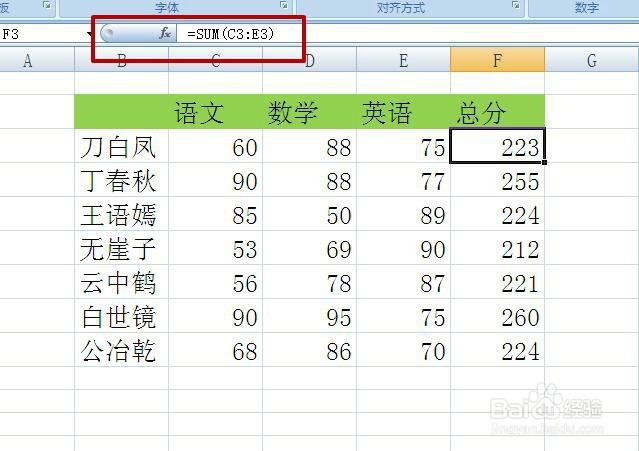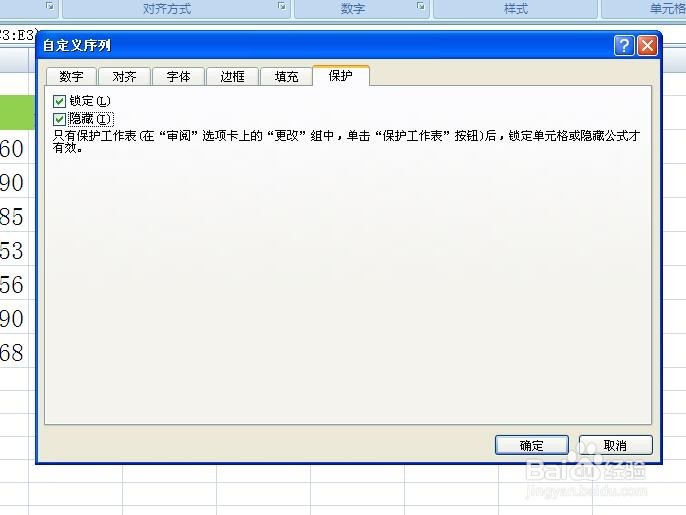1、打开整理好的数据表格,可以看到总分列进行了求和的函数公式,现在要将公式隐藏且不被修改模式。
2、全选工作表,利用快觥终窝计捷键ctrl+1调出对话框,在保护设置中,锁定是默认勾选的,点击小方块,把勾选去掉,点击确定。
3、快捷键F5,跳出定位对话框,点击定位条件,确定。
4、进入定位条件设置,点击【公式】选项,灰色部分变亮,点击确定。
5、快捷键ctrl+1重新进入设置,保护选项中,勾选锁定和隐藏。确定。
6、接着在工具栏中选择审阅-保护工作表,在对话框中输入密码,确定。
7、进行完以上设置后,可以看到,公式已经被隐藏无法显示,想对其进行修改则跳出警示框,无法修改。